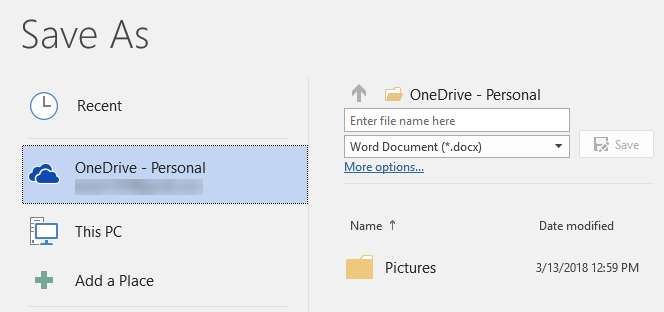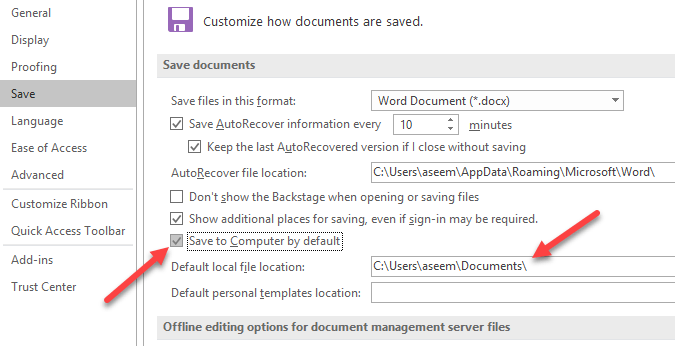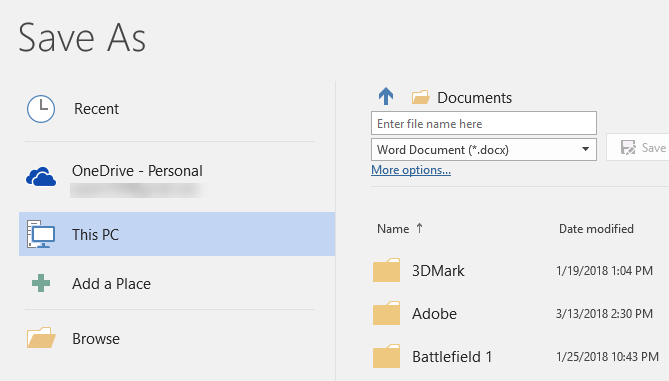في إصدار سطح المكتب من Office وفي Office 365 ، إذا قمت بتسجيل الدخول باستخدام حساب Microsoft الخاص بك ، فستحاول حفظ الملف إلى حساب OneDrive الخاص بك بشكل افتراضي. هذه ميزة جديدة بدأت مرة أخرى في Office 2013 والتي تهدف إلى مساعدتك على نقل المستندات إلى السحابة ، بحيث يمكنك الوصول إليها من أي مكان ، بحيث يتم نسخها احتياطيًا بشكل أكثر أمانًا.
أعتقد هذه ميزة رائعة ، لكنني لست سعيدًا حقًا أن Microsoft تعيد حفظ كافة الملفات إلى OneDrive! أنا شخصياً لا أريد حفظ معظم المستندات الخاصة بي إلى السحابة والبحث عنها مزعجًا إلى حد ما مع الاستمرار في النقر على هذا الكمبيوتر لحفظ ملف Office محليًا.
لحسن الحظ ، يوجد إعداد يمكنك تغييره بحيث يقوم Office بحفظ الملفات محليًا بشكل افتراضي وإذا أردت ، يمكنك دائمًا حفظ الملف يدويًا في حساب OneDrive الخاص بك. إليك كيفية القيام بذلك.
احفظ ملفات Office MS محليًا
أولاً ، افتح أي برنامج Office مثل Word. ثم انقر على ملفوانقر على خيارات.
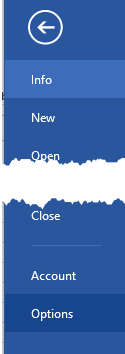
الآن امض قدمًا وانقر على حفظفي الجزء الأيمن ثم حدد المربع الذي يقول حفظ إلى الكمبيوتر افتراضيًا.
يمكنك أيضًا تغيير موقع الملف المحلي الافتراضي إذا كنت ترغب في المربع الموجود أسفل مربع الاختيار. الآن عندما تذهب لحفظ ملف ، ستحفظه محليًا بدلاً من حساب OneDrive الخاص بك.
الشيء الجميل في Office هو عند إجراء هذا التغيير في Word ، على سبيل المثال ، فإنه يقوم تلقائيًا بتغيير موقع الحفظ الافتراضي على كافة برامج Office الأخرى مثل Excel و PowerPoint ، لذلك لن تضطر إلى تغيير إذا كان لكل تطبيق فردي. استمتع!